Cuando edita videos con Filmora 9, Filmora X o Filmora 11, es posible que tenga problemas para manejar archivos WFP. Esta página tiene la información que necesita para comprender Wondershare Filmora WFP y la guía paso a paso sobre cómo exportar videos de WFP a videos MP4.
Tabla de contenido
1. ¿Qué es un archivo WFP?2. Cómo convertir WFP a MP4 con Filmora
3. Exportar WFP sin marcas de agua gratis
4. La mejor alternativa gratuita de Filmora que debes probar (sin marca de agua)
5. Filmora WFP a MP4:preguntas frecuentes
Wondershare Filmora es uno de los programas de edición de video más populares en estos días y ha ganado más de 77 millones de usuarios en todo el mundo. Al editar con Filmora, es posible que encuentres tu trabajo de edición guardado en un archivo con extensión .wfp. pero no pudo abrirlo con ninguna otra aplicación de edición de video o aplicaciones de reproducción de medios como Windows Media Player o VLC.
A continuación, aprenderá todo lo que necesita saber sobre el archivo WFP de Filmora y cómo convertir .wfp a .mp4 y otros formatos de video como MOV, que son compatibles con las principales redes sociales y plataformas para compartir videos como Facebook y YouTube. La solución para exportar vídeos editados gratis sin marcas de agua también está incluido.
Publicaciones relacionadas :PRPROJ a MP4, FILMF a MP4
¿Qué es un archivo WFP
Un archivo con la extensión de archivo .wfp es un archivo de proyecto de edición de video creado por Filmora , un programa de edición de video de Wondershare. Incluye configuraciones para secuencias en la línea de tiempo, configuraciones de edición, efectos, música, etc.
Tenga en cuenta que los archivos de proyecto no son los archivos de video o audio en sí mismos pero las referencias de los archivos multimedia basadas en los nombres y ubicaciones de los archivos, no almacenan los videos, audio o imágenes de origen.
Tenga en cuenta que Filmora puede tener problemas para ubicar o reconocer los archivos WFP que se movieron, cambiaron de nombre o eliminaron de su archivo de origen. Por lo tanto, los métodos presentados para abrir y convertir archivos .wfp solo funcionan para los archivos WFP en el almacenamiento local de su PC.
Cómo convertir WFP a MP4 con Filmora
En esta parte, aprenderá cómo convertir archivos .wfp a MP4 y otros formatos de video. Ten en cuenta que Filmora es el único convertidor de WFP que puede abrir y convertir archivos WFP.
Para convertir WFP a MP4, debe descargar e instalar Filmora desde el sitio web oficial de Wondershare Filmora. No es necesario que pagues por la conversión, pero los videos exportados tendrán una marca de agua de Filmora.
Paso 1. Inicie el Editor de Videos Filmora
Para cambiar un video de .wfp a .mp4 con Filmora, primero inicia Filmora en tu computadora.
Paso 2. Importa el archivo WFP a Filmora
Vaya a Archivo> Abrir proyecto/Abrir reciente o arrastre y suelte el archivo en el programa para cargar el proyecto WFP en FilmForth. Luego, el archivo WFP restaurará la configuración de edición anterior, como una línea de tiempo con pistas de video, configuraciones de proyectos, ediciones, títulos, transiciones, efectos, etc.
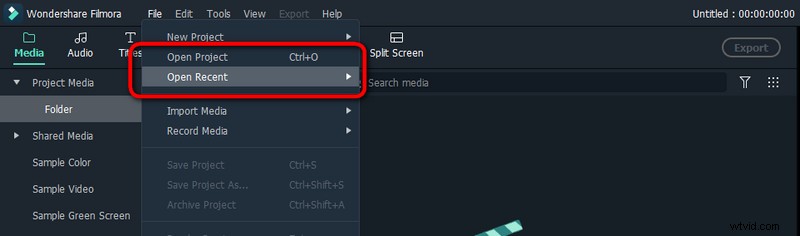
Archivos abiertos de Filmora WFP
Paso 3. Pulse el botón Exportar para exportar WFP
Si es necesario, continúe con la edición de video adicional. Cuando haya terminado de editar, presione el botón cian Exportar en la pantalla superior del lugar de trabajo de edición de video. Y presione EXPORTAR CON MARCA DE AGUA en el cuadro de diálogo emergente. Luego se le pedirá que inicie sesión en su Wondershare ID si aún no lo ha hecho.
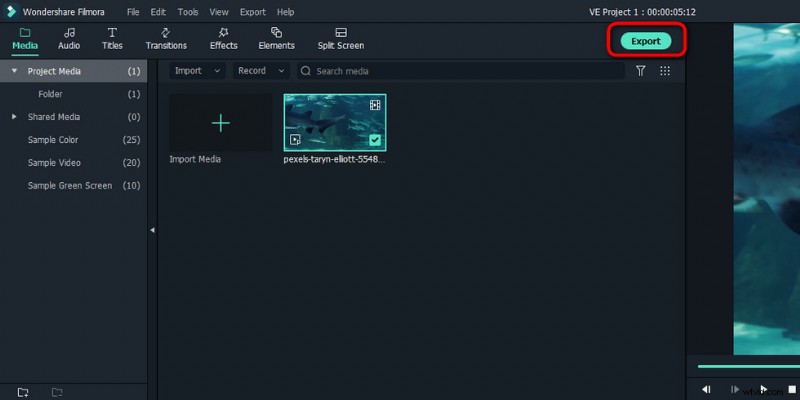
Presiona el botón Exportar en Filmora
Paso 4. Elija un formato de salida
En la ventana Exportar, seleccione MP4 en el lado izquierdo debajo de la pestaña Local, personalice los parámetros de video si es necesario y presione el botón Exportar en la parte inferior derecha.
Los formatos de medios de salida locales de Filmora incluyen MP4, WMV, HEVC, AVI, MOV, F4V, MKV, TS, 3GP, MPEG-2, WEBM, GIF y MP3.
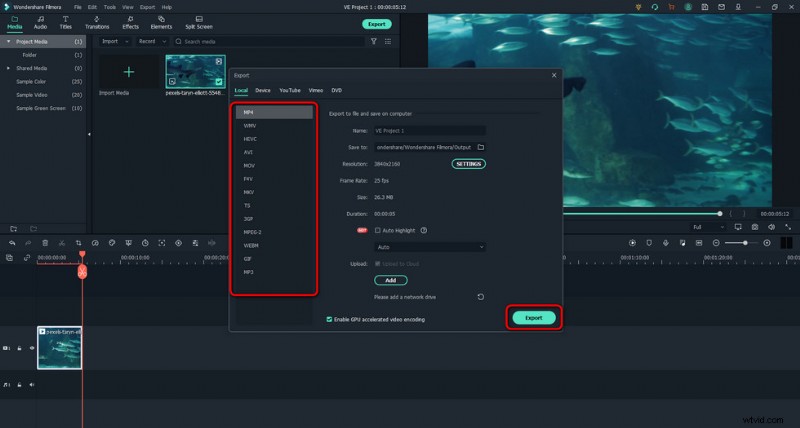
Elige un formato de exportación de video en Filmora
Paso 5. Convierta y exporte WFP a MP4
Luego habrá un mensaje en la ventana de exportación que dice Convertido con éxito, y luego puede presionar el botón Abrir carpeta para ubicar su exportación de video.
Cómo exportar archivos WFP con Filmora gratis sin marcas de agua
A pesar de que todas estas características que ofrece Filmora son fáciles de usar, realmente profesionales y prácticas, las marcas de agua masivas en las exportaciones de la versión de prueba gratuita de Filmora pueden ser bastante desagradables.
Hemos visto a muchos usuarios preguntando si es posible exportar desde Filmora de forma gratuita sin marcas de agua ?
La respuesta es negativa . No hay forma posible de exportar archivos .wfp en Filmora sin marcas de agua de forma gratuita, para hacerlo, necesita una suscripción paga (plan anual de $ 61.99 o plan perpetuo de $ 89.99). No recomendamos el uso de versiones crack de Filmora.
Dicho esto, aquí hay otra solución , que es editar tus videos con FilmForth. FilmForth es el mejor gratis software de edición de video que exporta videos sin marcas de agua , te recomendamos encarecidamente que lo pruebes.
Más información:¿Vale la pena Filmora? Aquí está nuestra revisión detallada de Filmora X que puede ayudarte a descubrirlo.
El mejor editor de video alternativo gratuito de Filmora que debes probar (sin marca de agua)
¿Encuentras a Filmora genial pero un poco fuera de tu presupuesto? Aquí está el mejor programa de edición de video que deberías probar. Permítanme presentarles, FilmForth, la mejor alternativa gratuita de Filmora que es bien recibida por sus usuarios. FilmForth es un excelente programa de edición de video para Windows que es fácil de usar, versátil, sin marca de agua y completamente gratuito.
FilmForth ofrece una variedad de opciones de edición de video que incluyen recortar videos, recortar videos, cambiar el tamaño de videos, agregar texto personalizable a videos, dividir videos, agregar gifs/pegatinas/efectos especiales a videos, separar/cambiar/ajustar audio, agregar transiciones, invertir video, cambiar la velocidad de reproducción del video, cambiar el fondo del video, incluso crear una introducción de YouTube con plantillas y mucho más.
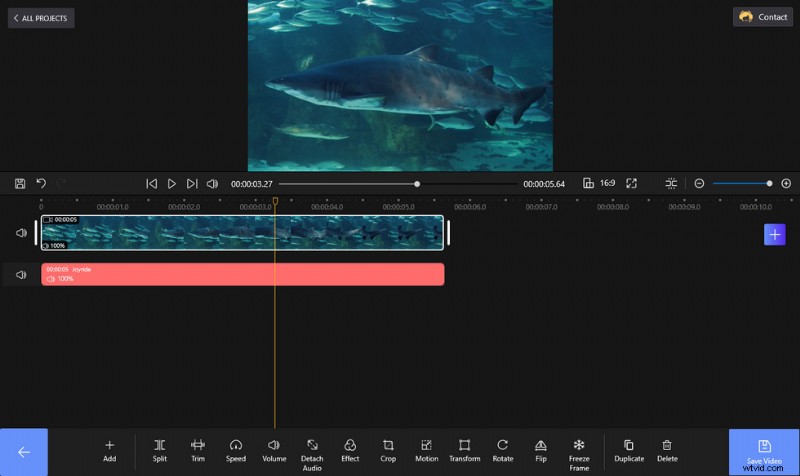
Editar video con FilmForth sin marcas de agua
FilmForth está disponible en la tienda de Microsoft, presione el botón de descarga a continuación para obtenerlo gratis, ¡y se instalará en su computadora en menos de 2 minutos!
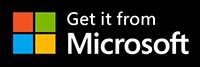
Filmora WFP a MP4:preguntas frecuentes
Cómo abrir un archivo WFP
Como se mencionó, un archivo WFP no es un archivo de video real, por lo que no puede abrirlo directamente con ninguna aplicación de reproductor multimedia. Necesitas el editor de video Filmora instalado en tu computadora (Windows o Mac) para abrir archivos WFP. Para abrir un archivo WFP, inicie el programa Filmora. En la última versión de Filmora X, puedes:
- Vaya a Archivo> Abrir proyecto, luego ubique y seleccione el archivo WFP del almacenamiento local de su computadora.
- Vaya a Archivo> Abrir reciente para abrir sus proyectos más recientes y continuar editando.
- Arrastra y suelta los archivos .wfp en el programa Filmora.
¿Necesito comprar Filmora para exportar WFP a MP4?
La versión gratuita de Filmora te permite editar videos y exportar videos a MP4, sin embargo, la versión de prueba gratuita tiene marcas de agua en las exportaciones. Necesita una suscripción paga para exportar WFP a MP4 sin marca de agua (plan anual de $61,99 o plan perpetuo de $89,99).
¿Cómo convierto Wondershare Filmora a MP4 sin marca de agua?
Necesita una suscripción paga de Filmora para exportar Filmora WFP a MP4 sin marcas de agua. Otra solución viable es editar con el editor de video FilmForth. Es tan bueno como Filmora y exporta videos sin marcas de agua.
¿Cuál es el mejor convertidor de WFP a MP4?
WonderShare Filmora es el único convertidor de WFP a MP4 que puede abrir y convertir archivos WFP a MP4, MOV, AVI, MKV, etc.
¿Cómo convertir PMA a MP3?
Para convertir WFP a MP3, debe cargar el proyecto WFP en Filmora, pulsar el botón de exportación y seleccionar MP3 de la categoría local como formato de archivo de salida.
¿Puedo convertir WFP a MP4 en línea?
No, no puede convertir WFP a MP4 en línea. Filmora es el único conversor WFP que abre y convierte archivos WFP.
¿Puedo abrir archivos de proyecto Filmora X WFP en Filmora 9?
No, los archivos .wfp del proyecto Filmora X no son compatibles con Filmora 9. Todos los archivos del proyecto Wondershare Filmora no son compatibles con versiones anteriores, por lo tanto, asegúrese de haber actualizado Filmora a la última versión.
Sin embargo, los archivos Filmora 9 WFP funcionan perfectamente con Filmora X.
¿Dónde se almacenan los archivos del proyecto Filmora WFP en mi computadora?
De forma predeterminada, se almacena en esta ubicación en su computadora,
Windows:C:\Users\su nombre de usuario \Documentos\Wondershare\Wondershare Filmora\Proyectos
Para resumir
Eso será todo sobre la exportación de información en archivos WFP y Filmora, espero que hayas aprendido cómo hacerlo y hayas convertido y exportado con éxito archivos WFP a archivos MP4. Si aún tiene preguntas o le gustaría compartir sus ideas, ¡escríbanos en la sección de comentarios a continuación! Además, si bien Filmora es un excelente programa de edición de video, ¡no olvide probar la mejor alternativa gratuita de Filmora presentada anteriormente!
